On s'attend à ce que nous effectuions quotidiennement tant de tâches, de l'organisation de nos seaux de contenu à la garantie de la ...
On s'attend à ce que nous effectuions quotidiennement tant de tâches, de l'organisation de nos seaux de contenu à la garantie de la convivialité d'un site Web pour relier la création à bien plus encore. C'est beaucoup - mais il y a de bonnes nouvelles. Il existe une variété d'extensions Google Chrome qui peuvent rendre ces tâches beaucoup plus faciles.
Google Chrome a englouti une part de marché substantielle. Selon Stats Counter , Google Chrome détient plus de 66% de la part de marché totale.
Je suppose que beaucoup d'entre vous sont également des fans de Google Chrome. Mais avez-vous exploré les puissantes extensions et les raccourcis Chrome proposés par le navigateur?
D'un simple clic de souris, vous pouvez installer un plugin SEO et ouvrir les portes à des niveaux de productivité plus élevés. Certaines extensions Chrome sont de l'or pur avec des fonctionnalités à valeur ajoutée qui peuvent vous faire économiser des heures de tâches fastidieuses chaque semaine. Au final, l'objectif est d'améliorer les classements, notamment Quantcast Rank, spécialisé dans la mesure d'audience.
Dans cet article, je vais partager 15 extensions Chrome utiles pour les spécialistes du marketing. J'ai organisé l'article en trois sections: l'organisation du contenu, les métadonnées SEO sur la page et l'analyse de la convivialité, et la création de liens et la gestion de la sensibilisation.
Plongeons dans la première section et regardons le premier outil.
Organisation du contenu des extensions Chrome
La surcharge d'informations peut être vraiment stressante. Parcourir des tonnes de pages Web pour trouver des pièces pertinentes et de haute qualité est intimidant.
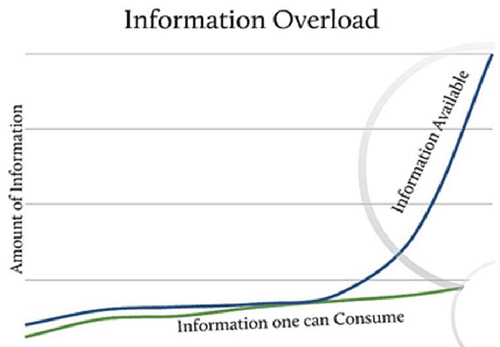
Mais il ne doit pas en être ainsi. Ces deux extensions Chrome vous aideront à organiser votre contenu et à l'enregistrer pour une lecture ultérieure.
1. Evernote Web Clipper
Evernote possède de puissantes fonctionnalités de prise de notes. Search Engine Land le décrit comme un outil multimédia «business-to-individual».
Mais si vous êtes particulièrement intéressé par l'enregistrement d'articles pour les lire plus tard, le clipper Web est un outil pratique (situé dans le coin supérieur droit de Chrome ).

Lorsque vous surfez sur Internet, vous pouvez prendre des résultats de recherche spécifiques et utiliser la tondeuse pour enregistrer des articles de trois manières - entièrement, dans une version simplifiée ou même des parties spécifiques d'un article.
C'est génial car le classement Quantcast d'un site peut changer, ce qui rend le contenu plus difficile à trouver plus tard.
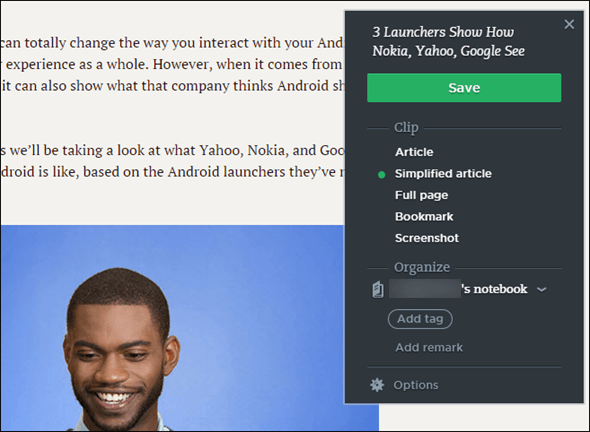
Les pages Web sont ajoutées à votre compte Evernote, vous n'avez donc pas besoin de revenir au moteur de recherche.
Vous pouvez les organiser davantage dans des blocs-notes et également attribuer des balises (ou des remarques pour faciliter la recherche ultérieure). Vous pouvez même mettre en évidence des informations particulières si vous le souhaitez. Evernote est une extension de navigateur très populaire.
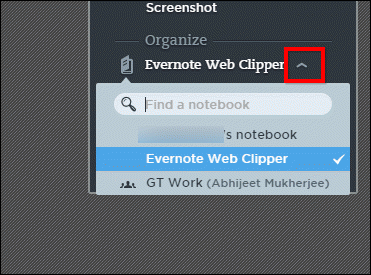
Vous pouvez également cliquer avec le bouton droit sur une page et utiliser le menu du clipper dans la barre d'outils.
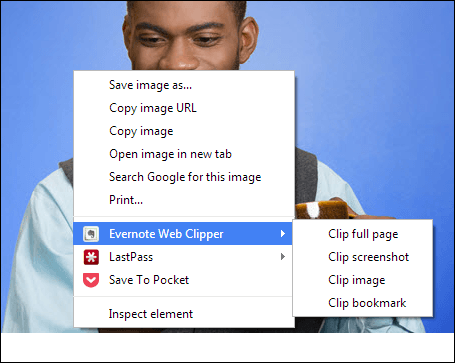
En utilisant le menu d'options, vous pouvez également personnaliser les raccourcis clavier pour ses fonctionnalités de premier plan.
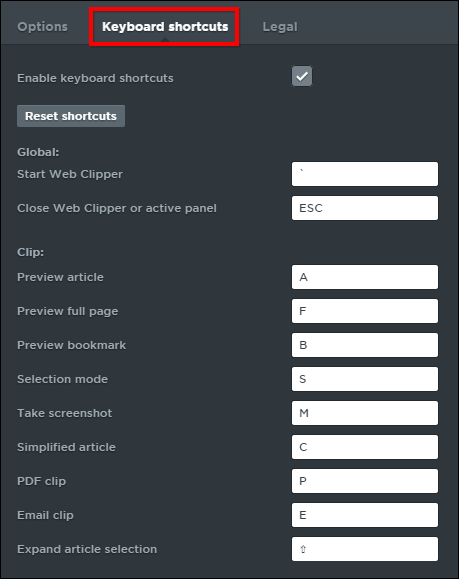
L'outil dispose d'une fonction d'enregistrement spécialisée pour le découpage de Gmail, LinkedIn, Amazon et YouTube. Vous pouvez découper de manière sélective les parties souhaitées.
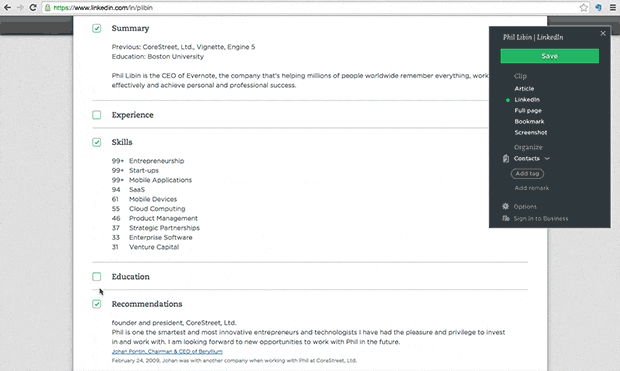
Voici une présentation vidéo de l'enregistrement des messages Gmail à l'aide du clipper Web. L'outil inclut même les pièces jointes lors du découpage.https://www.youtube.com/embed/m8xtQhMdix4
Tous vos articles enregistrés seront synchronisés sur tous vos appareils et seront accessibles via votre compte Evernote.
La fonctionnalité la plus utile que je trouve dans le clipper est son puissant logiciel d'édition d' image et d'annotation Skitch .
C'est pratique pour créer des images pour vos articles de blog. Vous pouvez l'utiliser pour prendre des captures d'écran, pixeliser une certaine zone et ajouter du texte personnalisé.
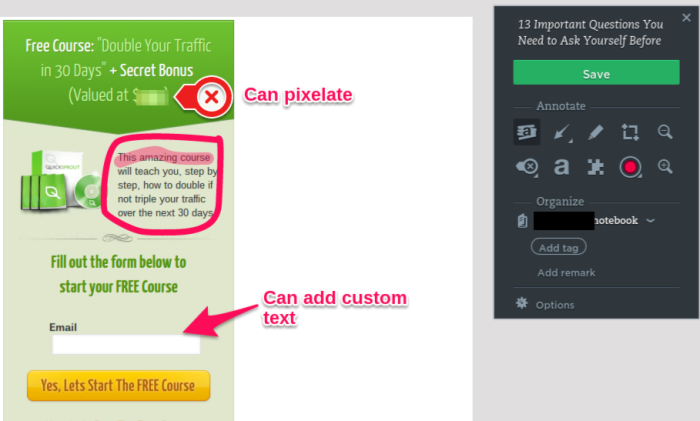
Vous pouvez également annoter en utilisant différentes couleurs et légendes visuelles pour attirer l'attention sur des éléments spécifiques d'une page.
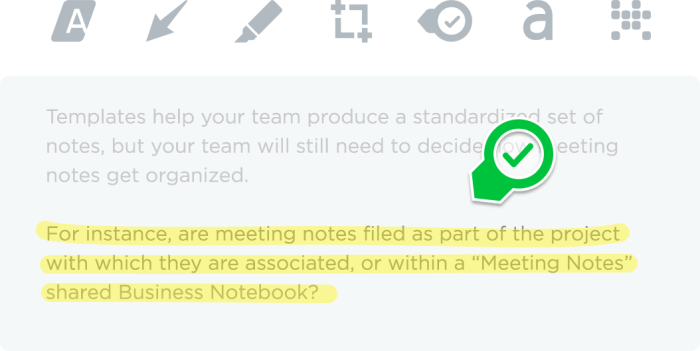
2. Poche
C'est un autre outil utile pour enregistrer des articles et des vidéos à lire plus tard.
Une fois installé, vous verrez l'icône de poche dans la barre d'outils Chrome située en haut à droite.
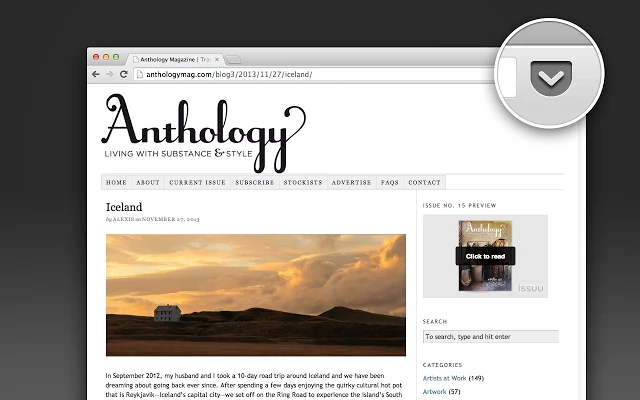
Comme le clipper Web, Pocket a également la fonctionnalité d'ajouter des balises pour faciliter l'exploration et la récupération d'histoires une fois extraites des moteurs de recherche.

La meilleure partie est que vos articles et vidéos seront disponibles sur tous les appareils pour une lecture ultérieure. Ainsi, vous pouvez lire des articles pendant votre temps libre, même sur son application mobile.
Lorsque vous ouvrez une histoire pour la lecture, vous verrez une version de base allégée (sans distraction) d'articles. Cette réforme rend l' expérience de lecture sans encombrement et agréable par rapport à la vue des moteurs de recherche enlisés.
Le service a récemment lancé une fonctionnalité recommandée (actualisée tout au long de la journée) qui affiche des articles en fonction de vos sources d'articles enregistrés et de vos habitudes de lecture.
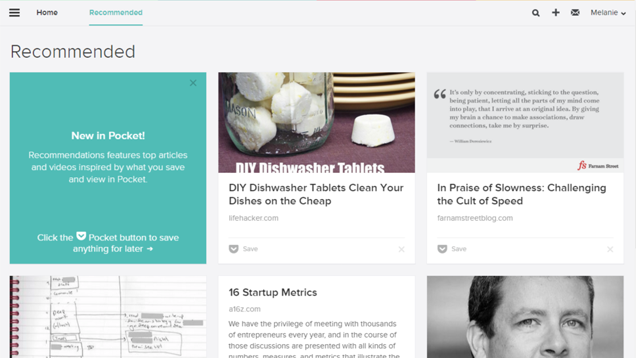
Vous pouvez enregistrer les articles recommandés que vous aimez dans votre liste de lecture en cliquant sur le bouton Enregistrer.
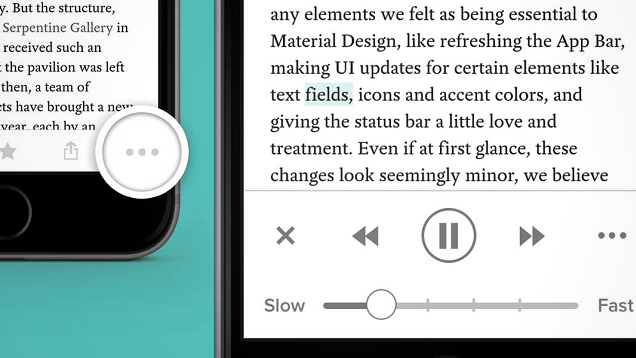
Sur les applications mobiles iOS et Android de Pocket, vous pouvez même écouter vos articles enregistrés à l' aide de Text-To-Speech (TTS).
Vous pouvez commencer à lire n'importe où, sauter des paragraphes et même modifier la vitesse de lecture.
Vous pouvez également ajouter des histoires à partir de flux RSS directement dans votre compte de poche en l'intégrant à Feedhuddler.
Et si vous êtes un fan de l'automatisation du marketing , vous aimerez également l'intégration de Pocket avec des outils tels que IFTTT, Twitter, Feedly et Buffer.
Vos niveaux de productivité iront à travers le toit. Avec seulement cinq minutes de navigation occasionnelle, vous pouvez utiliser une recette IFTTT pour planifier des articles sur vos comptes de médias sociaux pendant une semaine.
Voici la recette IFTTT pour intégrer Buffer avec Pocket .
Et si vous êtes du genre geek super organisé, vous aimerez peut-être combiner Pocket avec Evernote pour créer un système organisé.
Vous pouvez enregistrer n'importe quel article intéressant que vous trouvez sur le Web (à partir des flux et des médias sociaux) dans Pocket.
Une fois que vous avez numérisé ces articles, ne stockez que les plus précieux de manière permanente dans un Evernote. De cette façon, votre compte Evernote restera un endroit sans encombrement à long terme pour passer du temps.
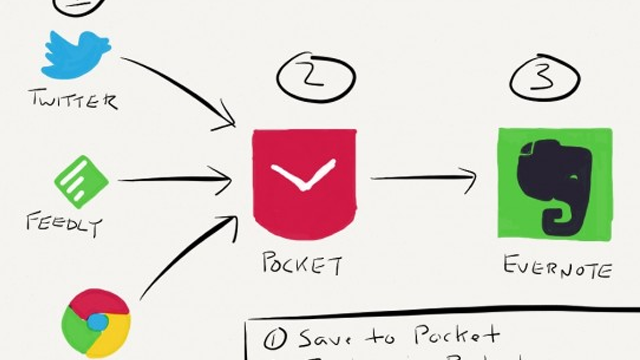
Pour envoyer des articles de Pocket à Evernote, vous pouvez utiliser le bouton «Envoyer vers» ou cette recette IFTTT .
Extensions Chrome sur le référencement et l'analyse de l'utilisabilité sur la page
Parfois, vous devez effectuer une analyse rapide des pages de votre site Web (ou de celui d'un concurrent) sans vous connecter au site Web d'un outil. Cela fournit des mesures utiles sur la façon dont vous comparez dans le domaine des moteurs de recherche.
Une extension de navigateur Chrome peut vous aider à atteindre cet objectif sans aucun problème.
Examinons quelques-uns d'entre eux utiles.
3. Extension Chrome PageSpeed Insights de Google
Un délai d'une seconde dans le temps de chargement de votre site Web diminue vos conversions de 7%, les pages vues de 16% et la satisfaction client de 23%.
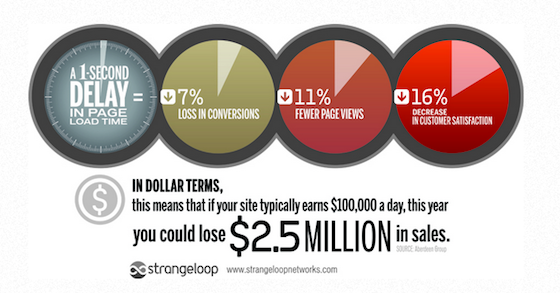
Google a inclus la vitesse du site comme l'un des 200 signaux dans son algorithme de classement de recherche en 2010.
La surveillance du temps de réponse de votre serveur est importante pour votre entreprise.
C'est encore plus critique si vous obtenez une part importante du trafic mobile. Étant un média plus distrait, 40% des utilisateurs mobiles abandonneront une page dont le chargement prend plus de trois secondes .
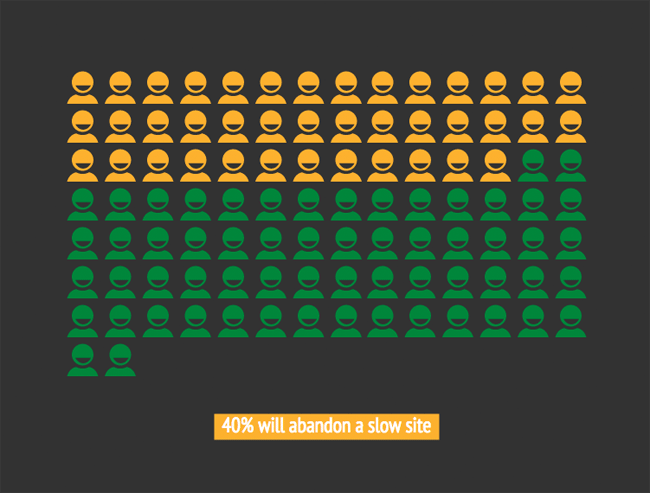
Google PageSpeed Insights est un excellent outil pour explorer la convivialité de votre site Web. Il identifie les éléments qui entraînent un temps de chargement lent et une mauvaise expérience utilisateur mobile.
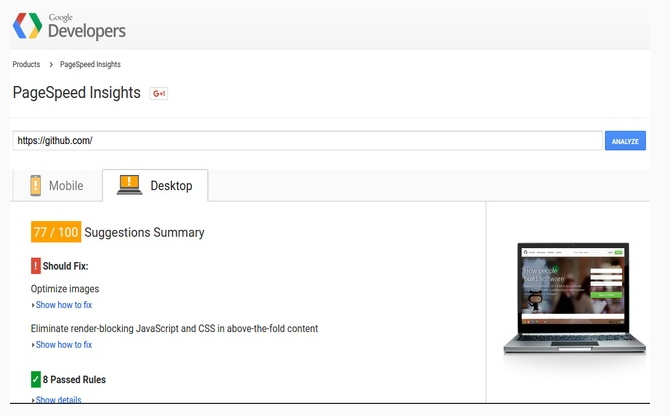
Pour commencer, vous devez installer le plugin.
Après l'analyse de votre site Web, des recommandations vous sont présentées pour résoudre les problèmes et réduire le temps de chargement de votre site Web sur les ordinateurs de bureau et les mobiles.
Brenda Barron, passionnée de WordPress, a rigoureusement testé son site Web avec différents plugins WordPress et des optimisations manuelles pour augmenter son score PageSpeed Insights. Son objectif était d'obtenir un score de 100/100 (ou le plus élevé possible) en utilisant Divi.
Regardez son score initial sur sa nouvelle installation WordPress (thème Twenty Fifteen) sur un serveur partagé. Il présente également des recommandations pour résoudre les problèmes de ralentissement. La vitesse de chargement aidera également à rediriger le contenu dupliqué vers une URL canonique de préférence.
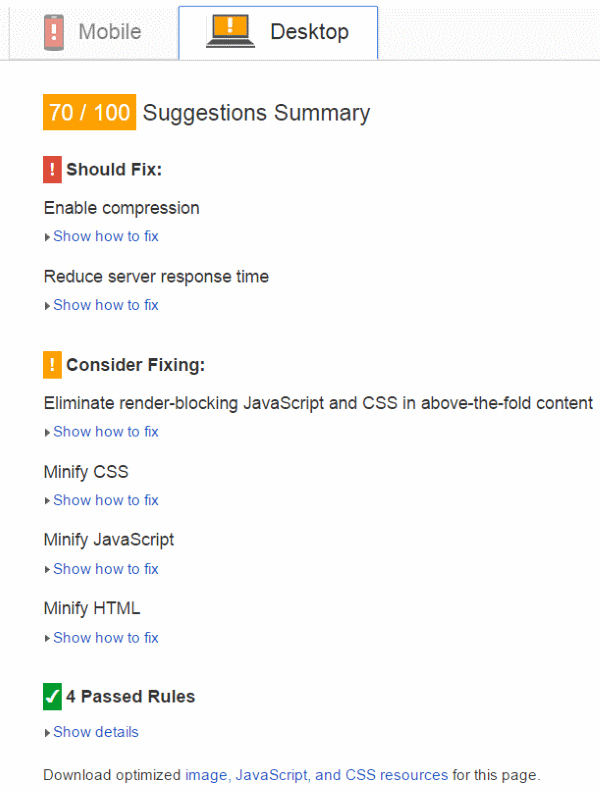
Après de nombreux changements de plugins, y compris l'installation d'un pack de booster de vitesse, WP Performance Score Booster, WP Super Minify et autres:
Elle a réussi à augmenter son score à 93.
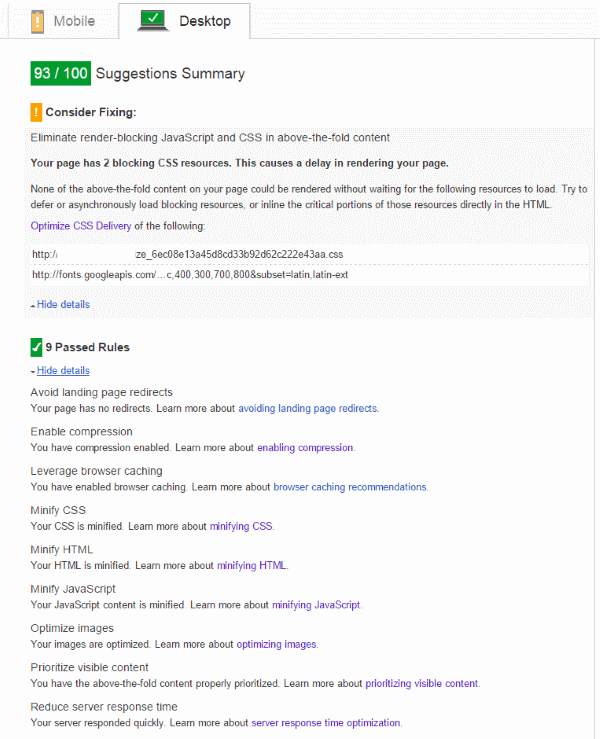
Voici la combinaison qui a fonctionné pour elle.
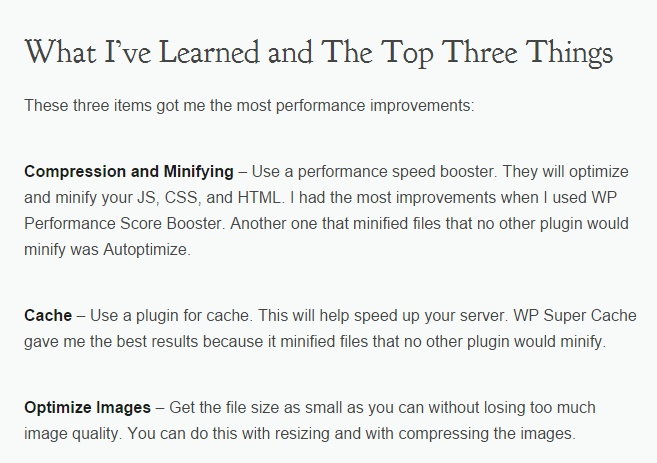
Si vous ne souhaitez pas procéder à une installation manuelle du plugin et à la résolution de problèmes, vous pouvez utiliser automatiquement les modules PageSpeed pour optimiser votre site Web.
Laissez-moi vous montrer comment faire avec une étude de cas en direct.
Matthew utilisait initialement un thème WordPress non réactif qui entraînait de mauvaises performances dans les résultats de recherche mobile.
Google PageSpeed Insights a affiché un score de seulement 56, ainsi que des éléments qui devaient être corrigés.
Il est donc passé au thème WordPress natif vingt-quatorze. Il est réactif et fonctionne bien sur la plupart des plates-formes.
Regardez son score après les changements.
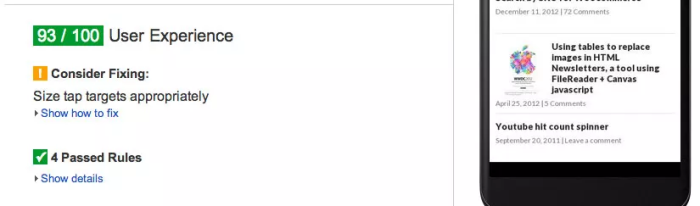
Comme vous vous en doutez, même le score de vitesse de page de Matthew n'était que de 64.
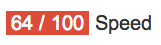
Mais au lieu de résoudre les problèmes individuellement, il a utilisé le module PageSpeed pour nginx.
Il partage les détails techniques de la façon dont il a recompilé nginx avec le module PageSpeed dans cet article .
Après cette installation, il a obtenu un score PageSpeed de 100 (à la fois sur mobile et sur ordinateur).
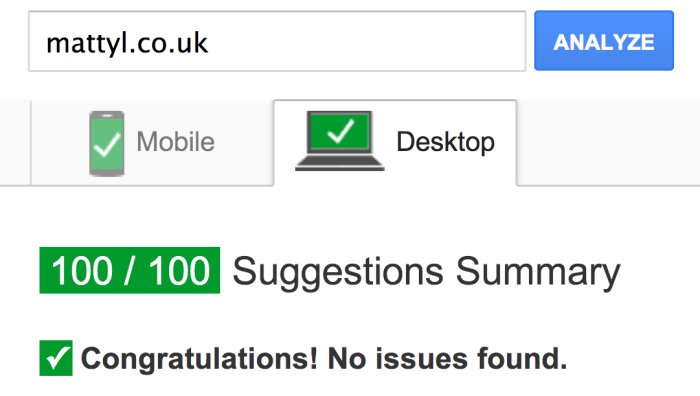
4. Chemin de redirection
Je sais que beaucoup d’entre vous ont peut-être peur des termes techniques.
Mais même si vous n'êtes pas un geek du codage, vous devez comprendre les bases de la redirection de site Web. Cela vous aidera dans le classement Quantcast global de vos pages Web.
La redirection est importante car les pages Web continuent de se déplacer vers de nouveaux emplacements et sont supprimées lors des migrations de sites Web, de la refonte, etc.
Et une simple redirection détermine si le jus de lien est passé d'une URL supprimée à une nouvelle page.
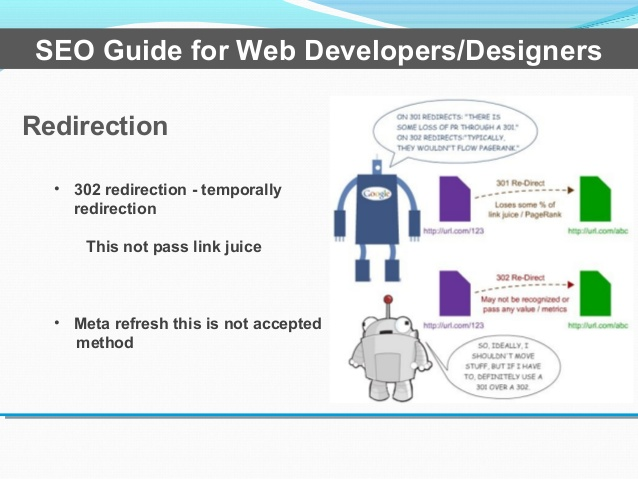
Redirect Path est un vérificateur de redirection qui marque les URL avec leurs codes d'état HTTP - 301, 302, 304, 404 et 500. Vous n'avez pas besoin de les vérifier manuellement.
L'outil vous montre toutes les redirections de l'URL que vous avez entrée à l'URL finale.
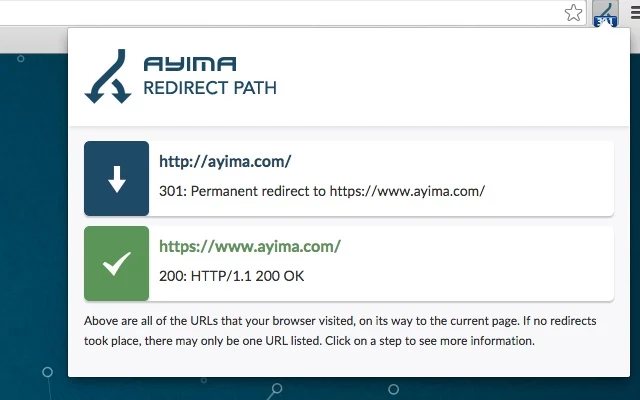
Une fois que vous avez installé l'extension à partir du Chrome Store, elle commencera à apparaître à côté de la barre d'adresse en haut.
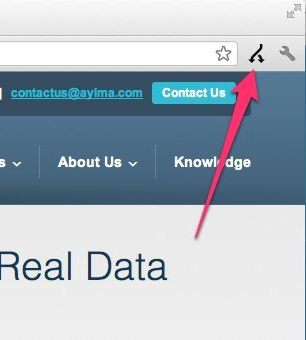
Et si l'extension trouve des erreurs de redirection, l'icône changera (comme visible ci-dessous).
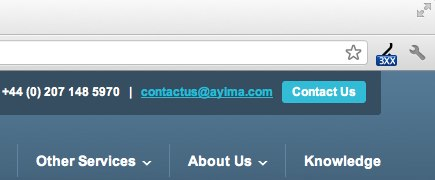
En cliquant sur l'icône, vous pouvez obtenir des détails complets sur la chaîne de redirection.
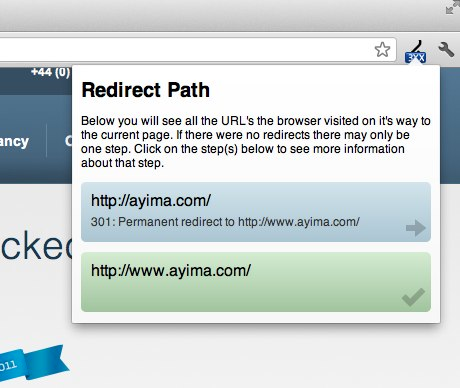
Vous voulez plus de détails sur un élément particulier du chemin?
Cliquez ensuite dessus pour voir les en-têtes HTTP supplémentaires envoyés (comme les types de serveurs, les cookies, la mise en cache, etc.) et l'adresse IP du serveur.
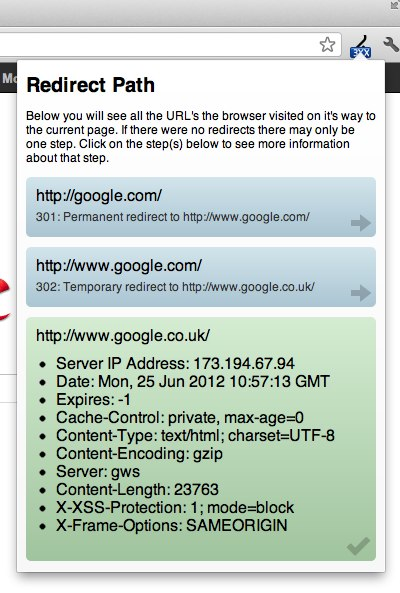
Un excellent moyen de découvrir les opportunités de backlinks à l'aide de l'outil est de suivre la chaîne de redirection et de trouver les backlinks vers des pages individuelles.
Vous pouvez également utiliser l'outil d'audit de vos redirections après une migration de site pour examiner votre situation dans les moteurs de recherche.
5. Extension Mozbar Chrome
C'est l'un des logiciels de marketing les plus anciens et les plus populaires sur Internet.
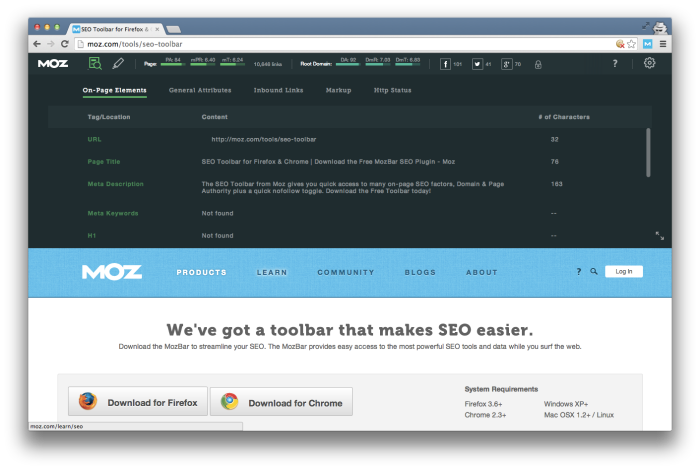
Il a immédiatement touché les accords avec les spécialistes du marketing car il rationalise vos efforts de référencement tout en surfant sur les pages Web.
En cliquant sur un bouton, vous pouvez accéder à des métriques importantes sur une page Web comme son autorité de page, son autorité de domaine, son profil de lien, ses mots clés, etc.
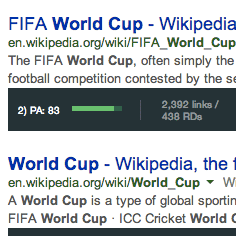
L'outil fonctionne dans deux environnements - dans SERP en tant que superposition et en tant que barre d'outils lors de la visite d'un site Web. Il existe différentes fonctionnalités dans les deux modes. Explorons-les tous les deux.
Lorsque vous êtes dans un mode de recherche et que Google un mot-clé, la barre donnera des statistiques détaillées pour tous les sites de classement SERP.
Voici les résultats du mot clé "conseils de marketing de contenu".
Regardez les métriques comme l'autorité de domaine et l'autorité de page (métriques sous chaque résultat). Ils vous aident à déterminer la difficulté de classement pour le mot-clé particulier souvent utilisé dans les balises méta SEO.
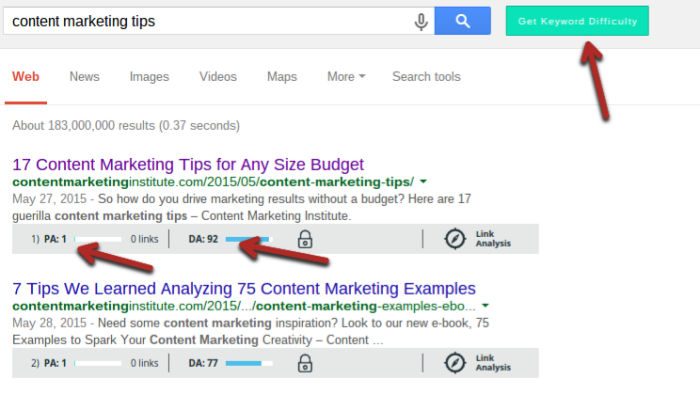
Vous pouvez également exporter les résultats SERP dans un fichier CSV.
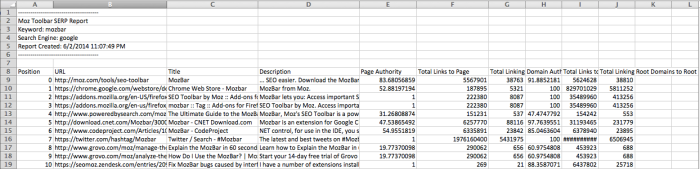
Si vous visitez un site Web, vous pouvez utiliser Mozbar pour effectuer une analyse plus approfondie de la page Web, y compris sa vitesse de page, le texte alternatif, les balises méta SEO , les en-têtes, le balisage, etc.
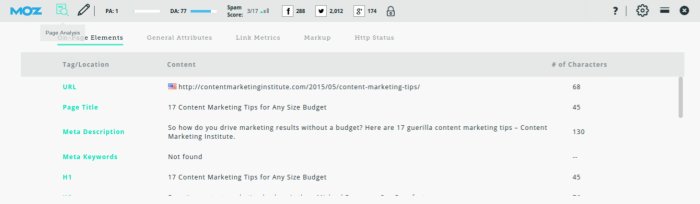
Si vous achetez un abonnement premium, vous pourrez également voir le score de difficulté des mots clés dans SERP en un clic.

6. Analyse de la page par Google
Souhaitez-vous comprendre le comportement des utilisateurs sur votre site Web?
Ensuite, l'analyse de page est un excellent outil pour explorer la façon dont vos clients interagissent avec votre site Web.
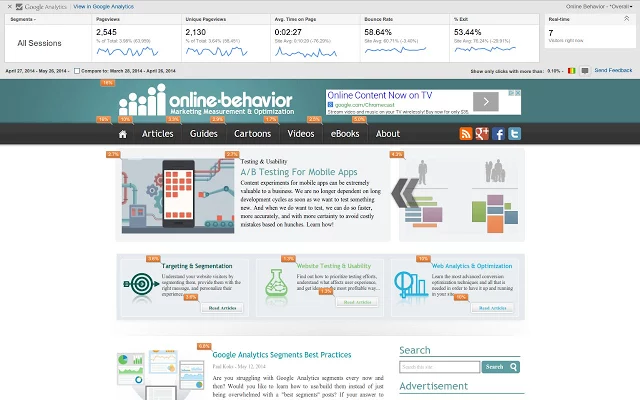
L'outil vous donne des données utiles comme l'endroit où vos utilisateurs cliquent et le nombre de visiteurs actifs en temps réel .
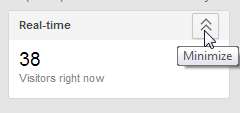
Pour les zones cliquables sur votre page (comme les liens et les boutons), vous pouvez même voir des bulles indiquant le pourcentage de visiteurs qui ont cliqué à cet endroit particulier.
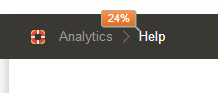
Les bulles sont de couleurs différentes (rouge, verte, bleue ou orange) en fonction de leur pourcentage relatif de clics.
Et vous pouvez filtrer la page pour n'afficher que les bulles au-dessus de votre seuil de clic défini.

L'outil affiche également vos statistiques Google Analytics habituelles telles que les pages vues, les pages vues uniques, le temps moyen sur la page et le taux de rebond (vous devez vous connecter à votre compte d'analyse avant d'accéder aux informations).
Vous pouvez également analyser jusqu'à quatre segments avec des cartes de performance différentes pour chacun et comparer des plages de temps.
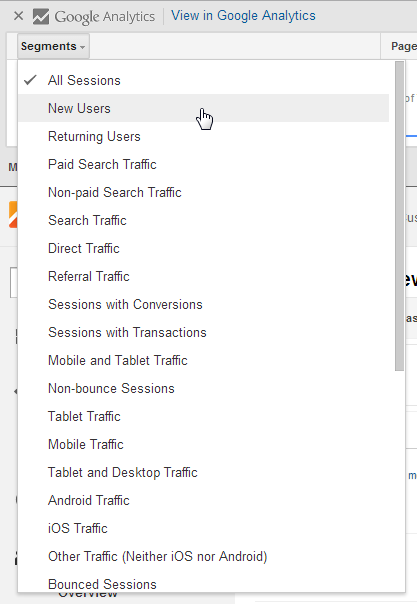
En analysant les endroits où vos utilisateurs cliquent et interagissent le plus, vous pouvez optimiser votre conception en conséquence.
7. SEO Quake
Présenté comme un concurrent de Mozbar, il s'agit d'un autre outil d'extension de navigateur SEO populaire qui affiche des métriques SERPs importantes.
Au lieu de lancer et d'utiliser ses propres métriques, la barre affiche l'Alexa Rank standard, le Page Rank (PR) et certains autres paramètres SEO importants.
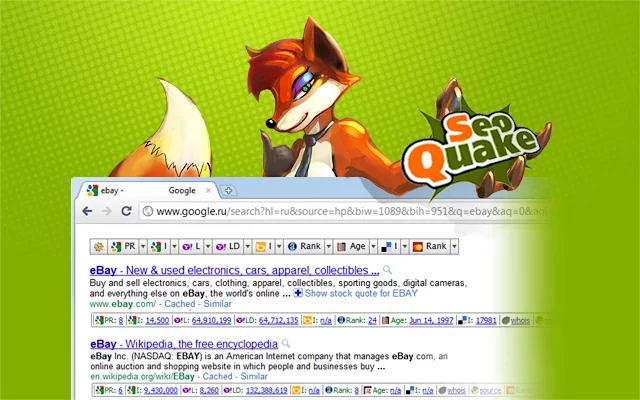
Voici un aperçu de la barre SEO Quake en mode recherche.
Les résultats montrent des informations variées sur les SERP , y compris des informations sur les backlinks, les informations whois, les relations publiques, les informations sur le trafic, le nombre de pages indexées, l'âge du domaine et le classement Alexa.
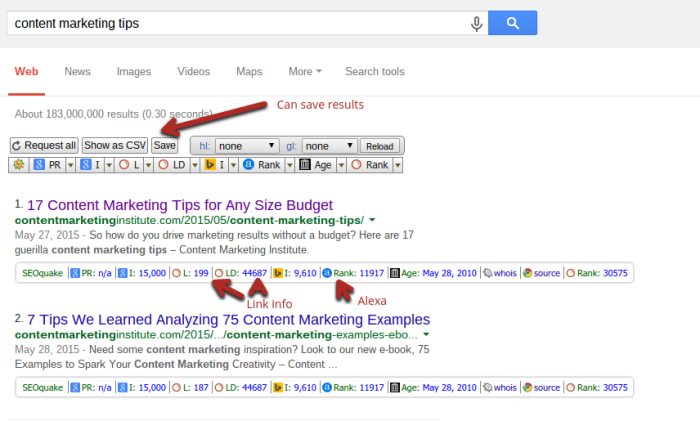
Vous pouvez également exporter les données SERP de SEO Quake dans un fichier CSV.
Vous pouvez également utiliser l'extension pour effectuer une analyse plus approfondie de la page Web que vous visitez. Vous obtiendrez des informations sur la densité des mots clés, les liens, les partages sociaux et les méta-informations SEO.
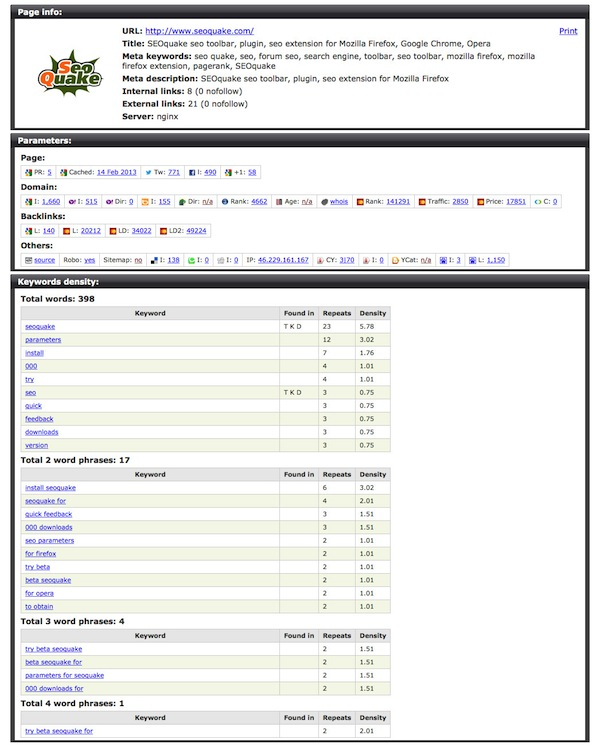
Un mot d'avertissement:
Google n'a pas mis à jour le classement des pages depuis décembre 2013, et selon John Mueller, Google ne mettra probablement pas à jour le PageRank de la barre d'outils à l'avenir .
Même les données de backlinks de l'outil proviennent de liens Google et Bing / Yahoo rapportés publiquement (qui ne sont pas mis à jour fréquemment non plus).
Vous ne devez donc pas vous fier exclusivement aux données de SEO Quake pour concevoir votre stratégie de référencement.
8. Extension Chrome SEOInfo
Il s'agit d'une centrale de référencement tout compris avec une mine de données.
Il est inestimable de comprendre les données de performances, l' état AMP , les erreurs pour les pages HTML, les données canoniques, hreflang, AMP et structurées non valides.
Après avoir installé l'extension, vous commencerez à voir une icône de caméra comme celle-ci:
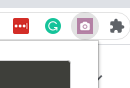
Si vous souhaitez effectuer une analyse plus approfondie d'un site Web, vous devez cliquer sur cette icône. Vous verrez le tableau de bord principal:
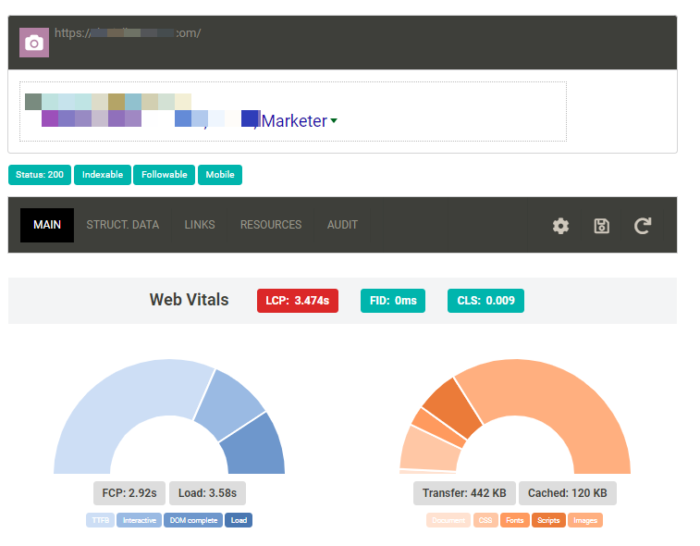
Il vous montrera les éléments vitaux importants du site Web, tels que la vitesse, si votre page est indexable, la compatibilité mobile, le statut AMP, la langue, etc.
Quatre autres pages explorent des données structurées, des liens (internes et externes), des ressources et un audit global.
Cela fournit une mine d'informations sur la santé globale de votre site Web. Vous devrez vous connecter à PageSpeed Insights pour exécuter l'audit.
9. Majestic Backlink Analyzer
Ceci est un autre outil d'intelligence de lien populaire et puissant.
L'outil crée un moyen rapide de voir des informations importantes sur les backlinks sur votre page Web (ou la page Web d'un concurrent).
Il ne s'appuie pas sur des tiers pour les données. Il utilise les propres métriques de confiance de Majestic: le flux de confiance et le flux de citations.
Vous n'avez pas entendu parler des métriques de confiance de Majestic?
Voici une explication du ratio de confiance (= Trust Flow / Citation Flow) par Majestic.
L'outil comporte trois onglets de métriques importants: résumé, backlinks et texte d'ancrage. Mais un compte gratuit ne vous permettra d'utiliser que l'onglet récapitulatif.
L'onglet récapitulatif donne une image globale de la force de la page Web.
Il affiche les métriques suivantes: flux de citations, flux de confiance, backlinks externes, domaines de référence, graphique d'historique de backlink, graphique de domaines de référence et profil de lien.
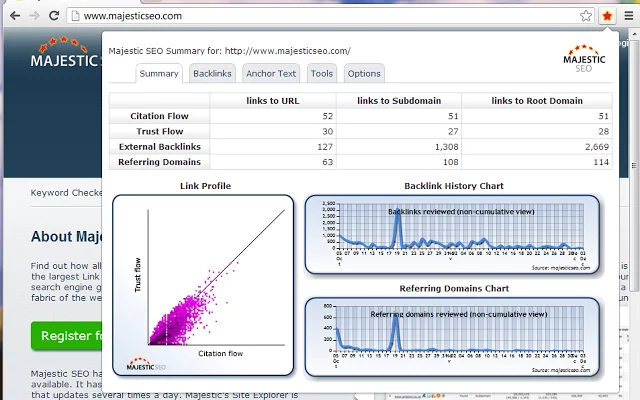
L'onglet backlinks affiche le flux de citations, le flux de confiance, le texte d'ancrage et l'URL source des 10 backlinks les plus puissants vers la page .
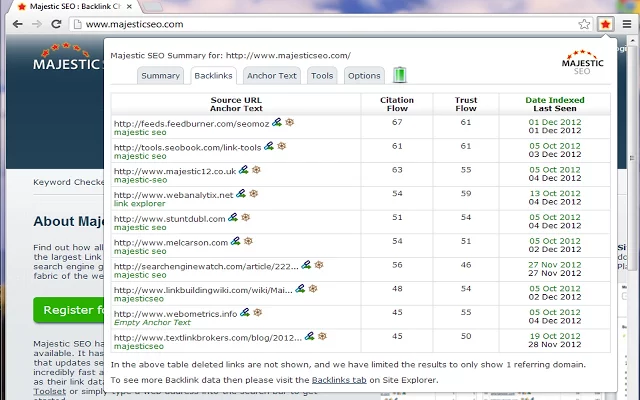
Et l'onglet de texte d'ancrage affiche des informations détaillées sur le nombre de domaines de référence et d'autres paramètres pour les 10 textes d'ancrage les plus forts.
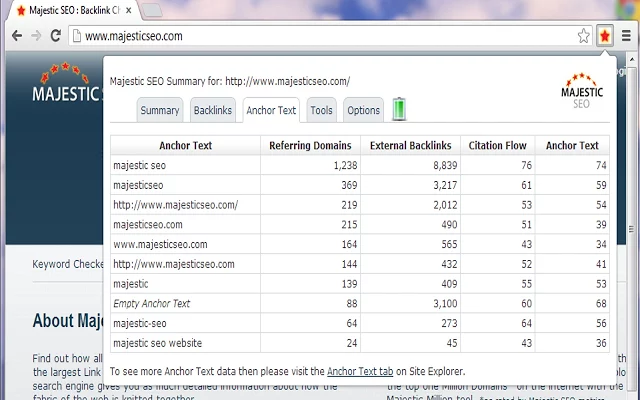
L' onglet Outils permet de basculer vers d'autres outils Majestic SEO tels que l'explorateur de site, l'historique des backlinks, etc.
Le dernier est l'onglet des options. Vous pouvez vous y rendre pour connecter votre compte Majestic à l'extension de navigateur.
Vous verrez également une batterie près de l'onglet des options. Cela montre les ressources épuisées de votre compte Majestic principal.
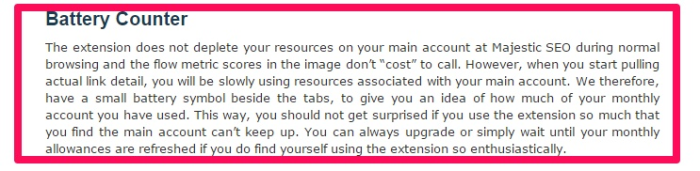
10. Extension Chrome Ubersuggest
Ubersuggest est notre outil de recherche de mots-clés qui fournit une mine d'informations sur les mots-clés, y compris de nouvelles idées de mots-clés, des suggestions de contenu et d'autres informations pour vous aider à acquérir un avantage concurrentiel.
Et maintenant, il existe une extension Chrome qui rend cet outil encore plus facile à utiliser.
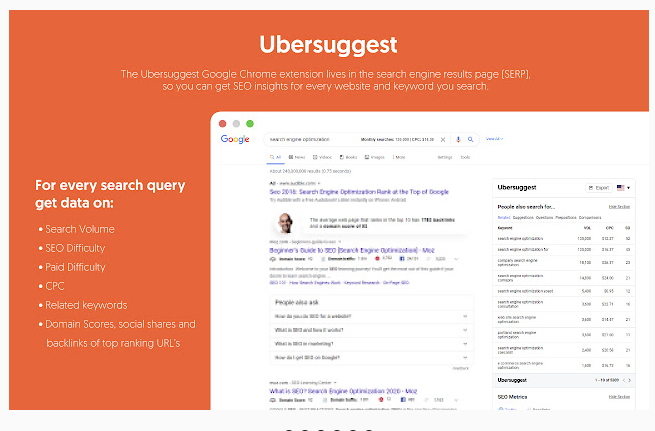
Téléchargez simplement les extensions et vous verrez un «U» orange dans votre barre Chrome. Effectuez une recherche dans Google et Ubersuggest fournira une tonne d'informations, y compris le trafic mensuel organique, les backlinks, les questions connexes, etc.
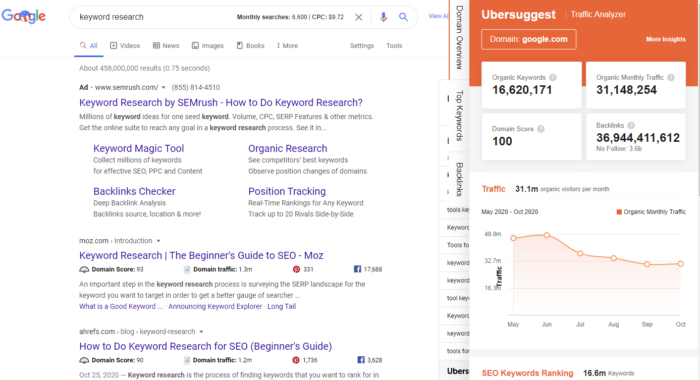
Il fournit également le CPC moyen et le total des recherches mensuelles pour ce terme clé. Ces informations peuvent générer des idées de contenu, planifier des campagnes PPC et guider votre stratégie de référencement.
Si la barre latérale ne fournit pas suffisamment d'informations, cliquez sur «Obtenir plus d'informations» pour accéder au site Web principal de l'outil.
Vous pouvez également utiliser le plugin pour vérifier vos concurrents . Accédez au site Web de votre concurrent, puis cliquez sur le raccourci Chrome pour obtenir des informations sur le trafic de ce site, les principaux mots-clés, les backlinks et le classement SEO.
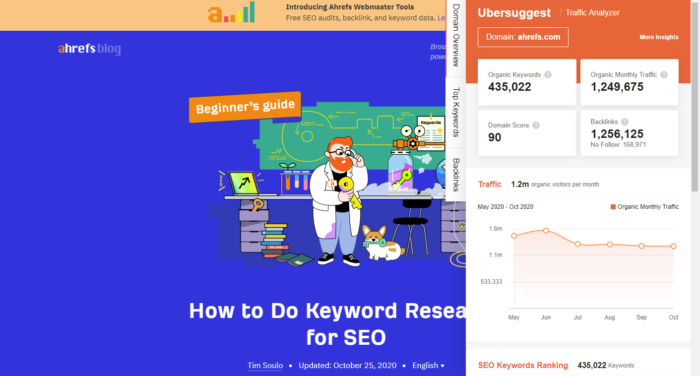
Extensions Chrome Building and Outreach Management
L'une des tâches essentielles, non évolutives et probablement la plus à valeur ajoutée d'un SEO professionnel est la sensibilisation et l' établissement de relations .
Et c'est une partie vitale de la création de backlinks éditoriaux qui comptent dans le paysage SEO d'aujourd'hui.
Mais envoyer 100 e-mails ne semble pas amusant. Ainsi, la sensibilisation est généralement considérée sous un jour fastidieux, ennuyeux et peu créatif.
Voici cinq extensions Chrome pour rationaliser votre portée, vous faire gagner du temps et vous faciliter la tâche.
11. Ninja Outreach Lite
Ninja Outreach est en soi un puissant CRM de prospection et de sensibilisation avec une base de données de plus de 4 millions d'influenceurs.
L'extension est comme une version freemium de l'outil pour extraire d'énormes données. Une fois que vous avez installé l'extension, vous pouvez utiliser le raccourci Chrome de l'icône ninja pour commencer à trouver des influenceurs.

Les informations disponibles via l'outil incluent le nom complet, l'emplacement, le nombre d'abonnés sur les réseaux sociaux, l'adresse e-mail, le classement Alexa, les backlinks, l'autorité de la page, l'autorité du domaine, etc.
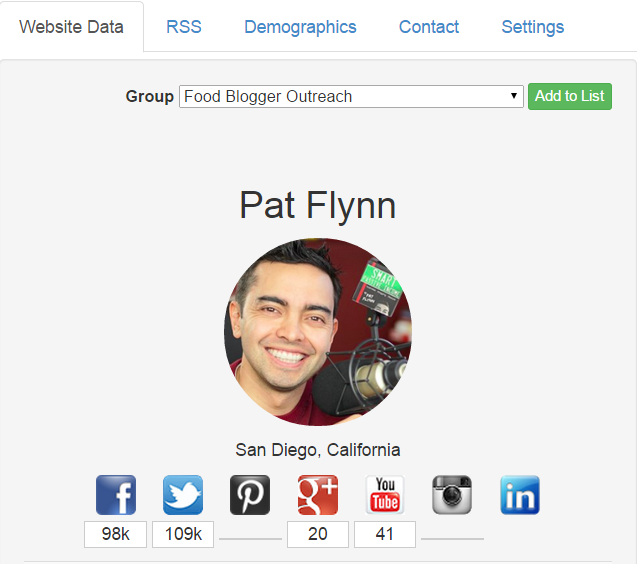
Il comprend même des liens vers des pages clés - contact, à propos, ressources, pages de publication d'invités. Ainsi que la méthode de monétisation des sites Web.
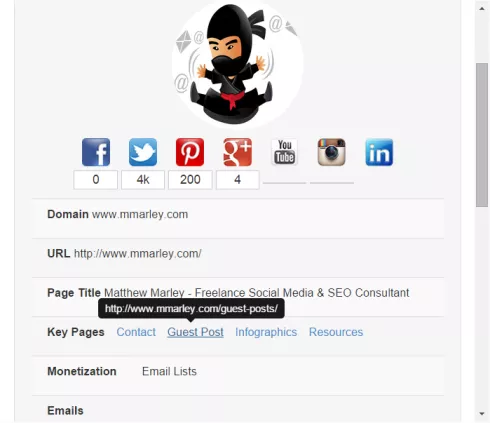
L'onglet Flux RSS affiche les derniers articles du flux du blog avec le nom de l'auteur, la date de publication et le nombre de commentaires sur l'article.

L'onglet démographique vous montrera des informations clés sur les visiteurs du site Web, comme leur emplacement, les pages vues quotidiennes par visiteur, le taux de rebond, et bien plus encore.
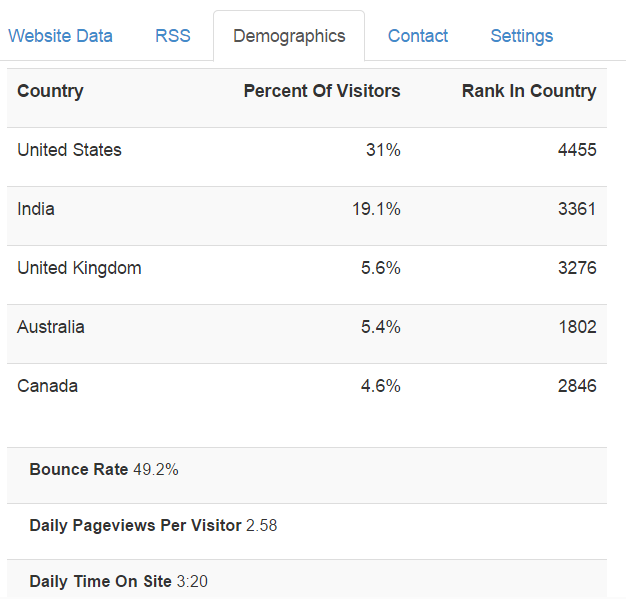
La version pro de l'outil vous permet également de remplir automatiquement les formulaires de contact et de laisser des notes pour chaque site Web (qui seront mises en cache plus tard).
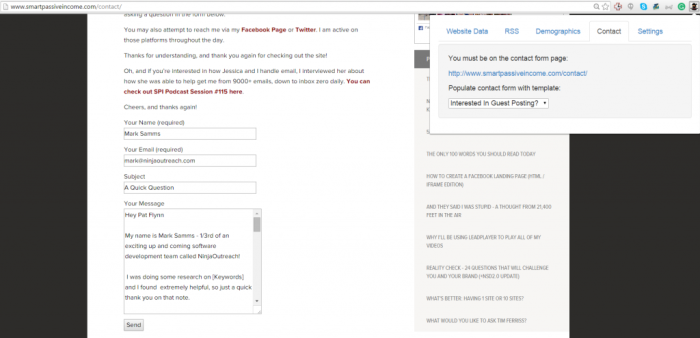
Si vous prévoyez de lancer une campagne de blogs invités ou de nouer des relations avec des influenceurs prochainement, l'extension peut être pratique.
12. Grattoir
Il s'agit d'un outil d'exploration de données efficace qui peut rationaliser vos efforts de recherche en ligne. Il copie des liens ou du contenu de structure similaire à partir d'une page Web que vous pouvez ensuite exporter vers un document Google.
Voici les trois étapes pour récupérer des données à l'aide de l'outil.
Étape 1. Sélectionnez du contenu dans le tableau / graphique que vous souhaitez gratter.
Étape 2. Cliquez avec le bouton droit sur votre sélection et choisissez «gratter similaire» dans le menu déroulant.
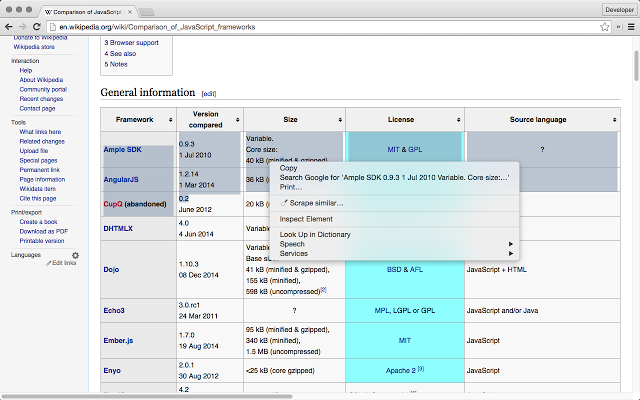
Étape 3. Vous obtiendrez une liste de données structurées de manière similaire dans une nouvelle fenêtre (la console du grattoir). À partir de la fenêtre, vous pouvez soit copier le contenu dans votre presse-papiers, soit exporter les données vers un document Google.
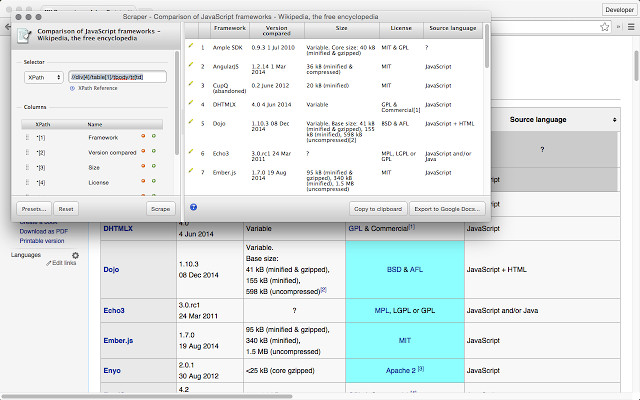
Vous pouvez utiliser l'outil pour accélérer vos efforts de prospection de liens. Laisse moi te montrer comment.
Supposons que vous souhaitiez obtenir une liste d'opportunités de liens potentiels dans votre niche. Vous organisez donc des blogs sur Alltop.com. Ou, vous effectuez une recherche Google "liste de [votre mot clé de niche] blog" (paramétrez la recherche Google pour renvoyer 100 résultats).
Vous pouvez copier un clic droit sur une seule URL et gratter toute la liste. Ensuite, vous pouvez les exporter vers des documents Google et supprimer les doublons. N'oubliez pas que le contenu dupliqué peut être utilisé mais doit être redirigé vers une URL canonique pour ne pas mettre en colère les araignées.
Voici un aperçu de la technique par Matt Gratt .
13. Link Miner
Aucun SEO ne doit douter que Broken Link Building (BLB) est une technique extrêmement efficace pour renforcer l'autorité de votre site Web.
Mais c'est beaucoup de travail acharné. Vous devez d'abord trouver des liens Web cassés sur un site Web de votre niche, puis envoyer des centaines d'e-mails aux propriétaires de sites Web.
Link Miner est un outil simple mais pratique pour effectuer une analyse de page lors de l'exécution de BLB.
En cliquant sur un bouton, il explore une page Web et y trouve (marque) des liens brisés .
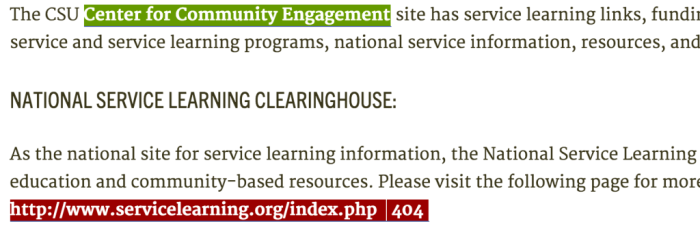
Il extrait également des statistiques supplémentaires sur le lien rompu. Vous obtenez des détails tels que le nombre de domaines référents, le nombre total de liens, les partages sur les réseaux sociaux et même les cinq principaux liens.
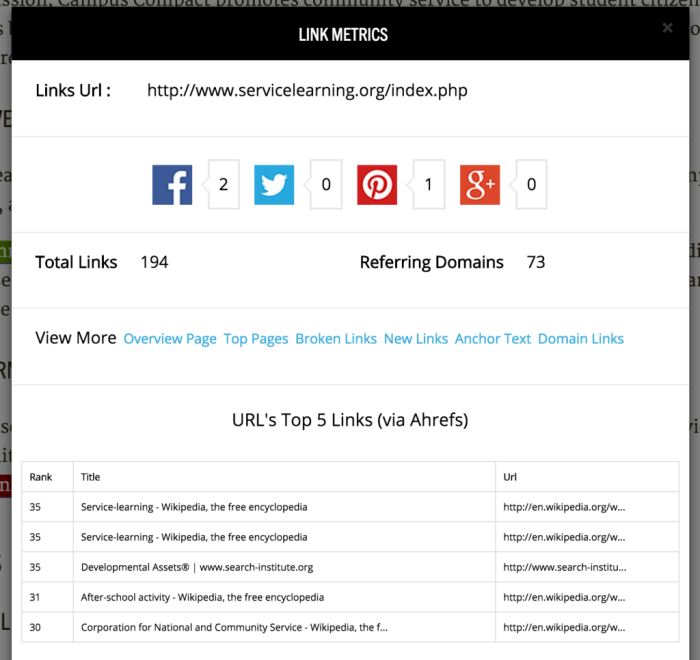
Vous pouvez également obtenir les données du lien juste à côté du code d'état du lien.
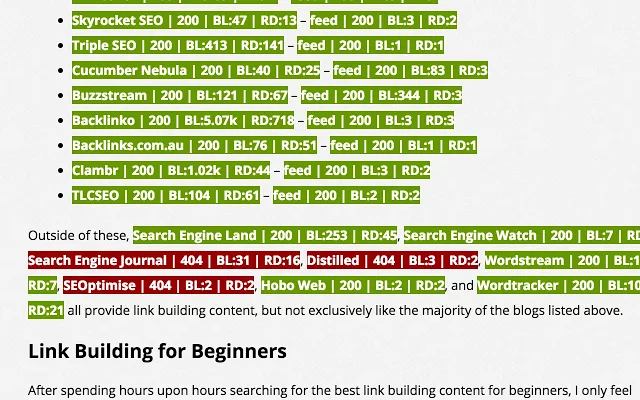
Voulez-vous enregistrer ces données?
Ensuite, l'outil peut également exporter les informations sur les liens dans un fichier CSV.
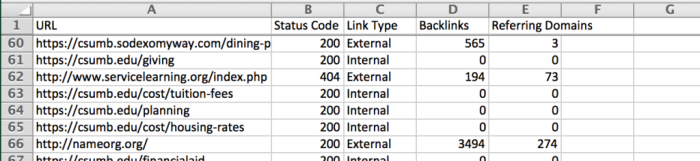
Lors d'une recherche Google, l'outil peut également déterminer le nombre de liens entrants et sortants pour chaque résultat.
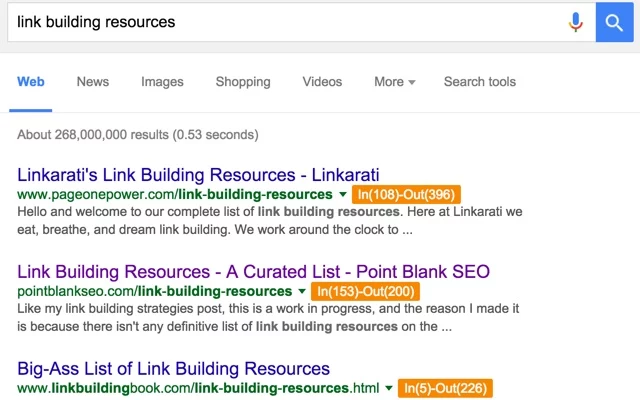
Vous pouvez personnaliser la façon dont vous souhaitez que cela fonctionne dans les paramètres en cliquant sur l'icône d'engrenage.
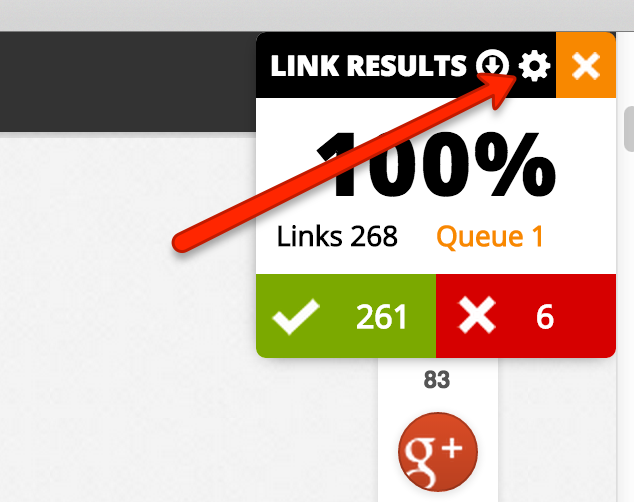
Vous pouvez choisir les métriques que vous souhaitez que l'outil affiche: code d'état des liens de travail, métriques Ahrefs comme les backlinks et les domaines de référence, etc.
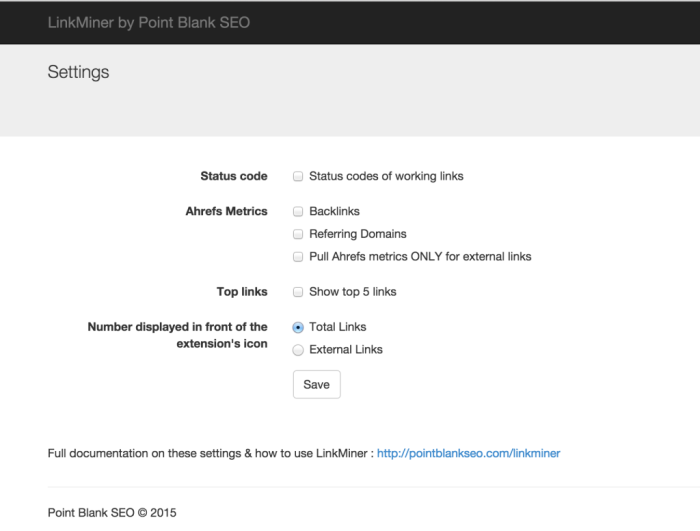
Les données de liaison dans l'outil sont extraites d' Ahrefs . Vous devrez donc authentifier l'extension pour accéder aux données de l'API Ahrefs.
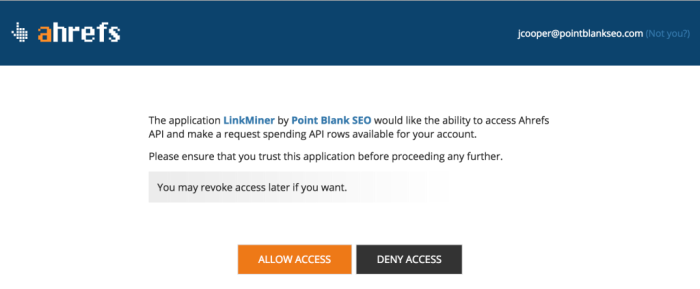
Ce plugin SEO n'est pas seulement utile pour découvrir des opportunités de création de liens . Il est également utile de vérifier les liens brisés sur votre site Web pour améliorer l'expérience utilisateur.
14. Linkclump
C'est un autre outil utile pour jouer avec les liens.
Vous pouvez l'utiliser pour ouvrir plusieurs liens dans de nouveaux onglets (ou une nouvelle fenêtre), les copier dans votre presse-papiers ou les ajouter à vos favoris.
Alors comment commencez-vous?
Simplement en choisissant une partie particulière de l'écran.
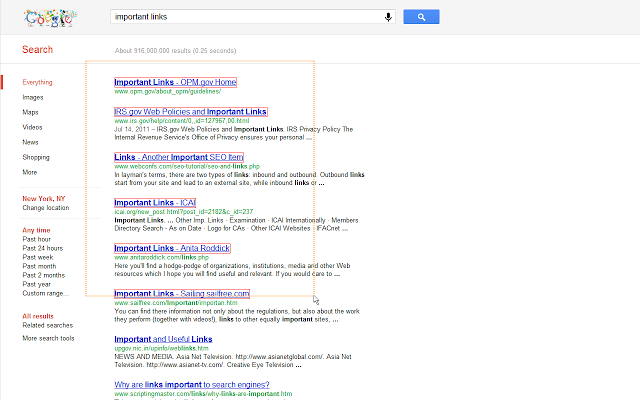
Vous pouvez même personnaliser la façon dont vous souhaitez activer l'outil.
Il existe différentes combinaisons possibles de souris (clic droit et clic gauche) et de touches (alt / ctrl / shift). Si vous le souhaitez, vous pouvez même modifier la couleur de la zone de sélection.
Vous devrez vous rendre sur la page d'extension de Chrome à l'adresse chrome: // extensions. Et choisissez «options» sous Linkclump pour trouver ces options de personnalisation.
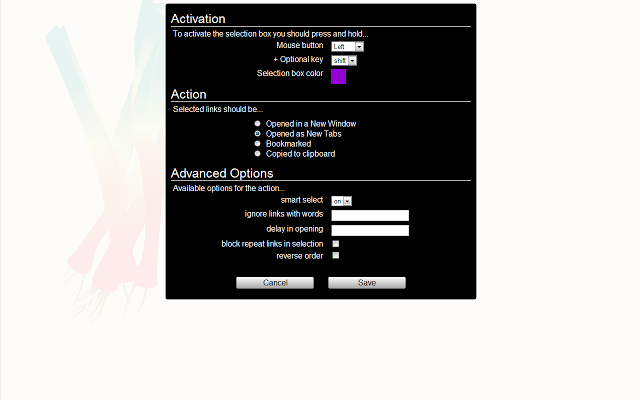
Vous pouvez également filtrer les liens contenant certains mots-clés, bloquer les liens répétés dans votre sélection et ouvrir les liens dans l'ordre inverse. Il existe également une option de sélection intelligente pour ouvrir uniquement les liens d'une page que l'outil considère comme importants.
Dans l'ensemble, l'outil est sans problème et peut vous faire gagner beaucoup de temps lors de l'exécution de tâches liées aux liens.
15. Générateur d'URL Google Analytics
Google Analytics (GA) est un outil extrêmement puissant pour suivre le trafic de votre site Web.
L'extension URL Builder est un module complémentaire utile pour baliser rapidement les URL que vous souhaitez suivre dans vos campagnes GA.
Laissez-moi vous montrer comment utiliser l'outil.
Une fois que vous êtes sur une page, cliquez sur l'icône du panier.
L'outil capturera automatiquement l'URL actuelle de la page. Vous devrez ensuite remplir un formulaire, comprenant des champs comme la source, le support, la campagne, etc.
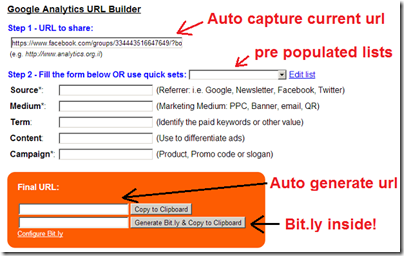
Une fois que vous avez rempli le formulaire, il générera automatiquement l'URL finale et offrira une option pour générer le lien bit.ly raccourci.
Vous pouvez ensuite partager ce nouveau lien balisé via vos comptes de réseaux sociaux et les suivre indépendamment à l'aide de GA.
L'extension vous permet également d'ajouter des champs de formulaire personnalisés (réglages rapides) en cliquant sur le lien «modifier la liste».
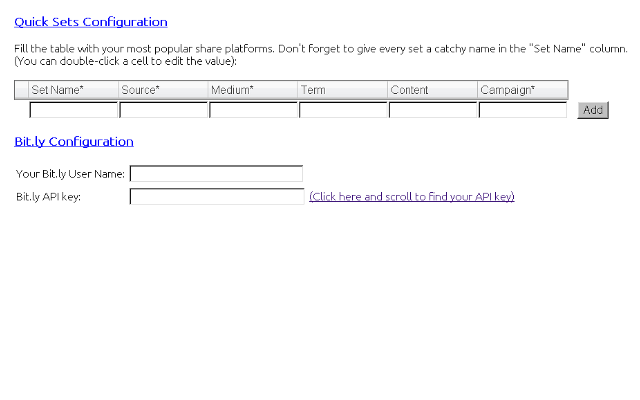
Conclusion
Google Chrome reste un navigateur populaire pour les internautes. Pourquoi? Parce que le moteur de recherche est léger et possède des tonnes d'extensions à valeur ajoutée pour améliorer votre expérience de navigation.
Si vous n'extrayez pas les puissantes fonctionnalités des raccourcis Chrome, vous perdez probablement votre temps à effectuer des tâches fastidieuses.
Commencez par installer quelques-unes de ces extensions Chrome dès aujourd'hui. Cela ne nécessite qu'un seul clic "Ajouter à Chrome", et vous pourriez être sur la bonne voie pour développer votre entreprise en moins de temps.








